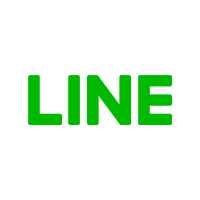ガラケー版ラインで使える機能は?

引用: https://kerubito.net/wp-content/uploads/2017/05/57f11fcfad14636377af1d17b13d8d31_m-1024x682.jpg
現在のところガラケー版ラインで使える機能は、通常のラインメッセージの送信や画像、動画の送信が可能となっています。
その他の、スタンプショップの利用や、ライン電話、タイムラインの閲覧、投稿は、ガラケー版アプリでは非対応の機能となっています。スマホ版ラインの機能と比較すると、かなり制限されている感は否めません。それでも対応しているガラケーであれば文章や写真を使っての基本的なラインの機能はそのまま使用できます。
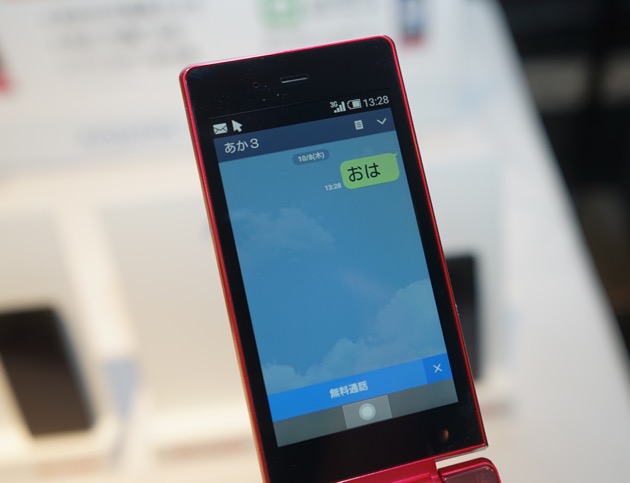
引用: https://s.aolcdn.com/hss/storage/midas/be1311ef8f9a8196d45c5d865403668f/202772278/aquosktai-main00.jpg
スマホに機種変するのは料金が高額になる、スマホは多機能すぎて、使いこなせる自信がないなどの理由でガラケーを使用している人も、ラインを使えるチャンスがありますよ。
ガラケー版ラインに対応している機種の紹介。

引用: https://iosys.co.jp/photos/112063_1.jpg
ガラケー版ラインは、現在販売されているすべてのガラケーが対応しているわけではありません。対応しているのは「ガラホ」というケータイに限定されます。
「ガラホ」とはイメージ通り、ガラケーとスマホを合わせた造語であり、見た目は折り畳み式の普通のガラケーですが、内部のOSにスマホと同じAndroidが搭載されているタイプの機種です。 つまり、通常のガラケーの操作感はそのままで、スマートフォンと同じサービスが利用できます。 このガラホなら、LINEの利用が可能となるのです。
ここからは、au、docomo、softbankから販売されているラインに対応した「ガラホ」を紹介します。
ガラケー版ラインに対応している機種① AQUOS ケータイ SH-01J (docomoから販売)

引用: https://cas.nttdocomo.co.jp/flcache_data/product/catalogue/feature_phone/sh01j/img_gallery_04.jpg
発売時期は2016年で、比較的新しいガラホです。新しめの機種であるため、LTE高速通信が可能となっており、ラインでも快適なメッセージのやり取りが可能です。スマホよりは小さくなりますが、スマホの画面の表示と同じようにラインが閲覧できます。
ガラケー版ラインに対応している機種② MARVERA(マーベラ) KYF35 (auから発売)

引用: http://www.kyocera.co.jp/news/assets_c/2017/05/0505_mave_sn-thumb-600x450-6020.jpg
2017年に発売されたガラホです。大容量のバッテリーが魅力で、ラインや他の機能を長時間使用しても、充電の心配が低いのがおすすめポイントです。ガラケーながらカメラの画素数は1300万画素となっており、従来のガラケーとは一線を画した綺麗な写真を撮れます。
MARVERA (マーベラ) KYF35 | ケータイ | au
MARVERA (マーベラ) KYF35の概要紹介ページ。auのケータイ(フィーチャーフォン)・携帯電話の人気端末・おすすめ機種の製品情報です。

引用: https://i0.wp.com/wakuwakumobile.com/wp-content/uploads/2017/08/MARVERA-KYF35top.jpg?resize=640%2C334
ガラケー版ラインに対応している機種③ AQUOS ケータイ2 (softbankから発売)

引用: http://www.sharp.co.jp/products/602sh/spec_v3/images/img_spec_01.jpg
防水・防塵機能が充実しており、あらゆる環境下で使用できる信頼性が高いガラホです。耐衝撃性能にも優れており、万が一落としても、傷が付きにくく、故障の可能性も低くなるような工夫がされています。また、バッテリーの持続時間も長く、スマホでは考えられないですが、数日間充電なしでも使えます。
関連記事

引用: http://www.sharp.co.jp/products/aquos-keitai2/index_v3/images/img_index_kv.jpg
ガラケー版ラインの登録方法
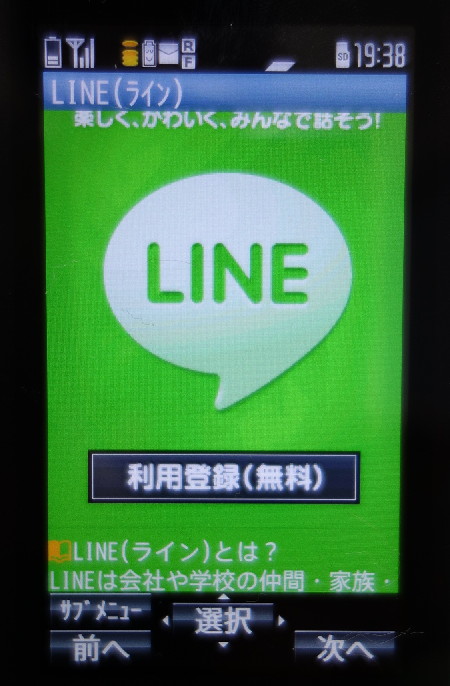
引用: http://smaho-dictionary.net/wp-content/uploads/2014/11/linehp.png
ここからは、ガラケー版ラインへの登録方法と使い方を解説します。スマホ版ラインでは、App Storeなどからアプリをダウンロードして登録しますが、ガラケー版ラインでは登録から使い方まで事情が異なります。しかし、機能がスマホ版よりも少ないため、設定項目や使い方は簡単です。
ガラケー版ラインの登録方法STEP① ライン公式サイトにアクセスする。
ガラケー版ラインでは、アプリをダウンロードするのではなく、まずライン公式サイトにアクセスして登録を進めます。

引用: https://hp00.net/line/wp-content/uploads/sites/2/2013/09/dc01ddd0bb14f842be428664d1ace501.jpg
公式サイト内にある、ガラケー用登録画面から、「利用登録無料」を選択し、自分のガラケーのメールアドレス宛に空メールを送信します。
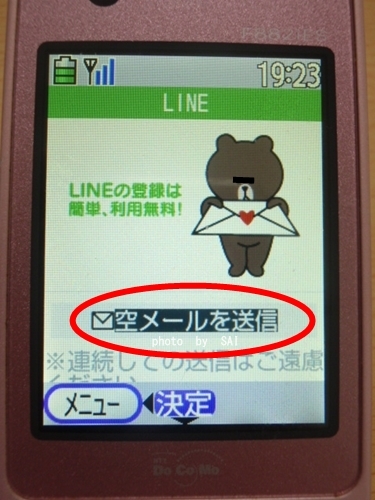
引用: https://hp00.net/line/wp-content/uploads/sites/2/2013/09/87c461b8c15300a8b612e2232f7b3017.jpg
ガラケー版ラインの登録方法STEP② 空メールのURLを確認。
数秒で、自分のガラケーにラインからの空メールが送られてきます。その中には、URLが記載されています。その記載されているURLにアクセスると、登録認証画面が表示されます。メッセージに従って「はい」を選択し本登録を完了させてください。
ガラケー版ラインの基本的な使い方。
基本的な画面の見方や使い方を紹介します。まずトップページは、以下の画像のようになります。スマホ版ラインを見慣れている人には、全く別物のように感じるかもしれませんね。
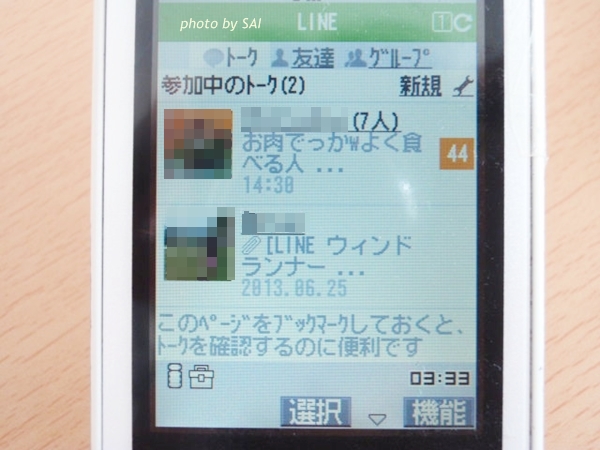
引用: https://hp00.net/line/wp-content/uploads/sites/2/2013/07/P7022276.jpg
画面中央の「参加中のトーク」の下に表示されているのが、現在進行中のトークルーム一覧です。いずれかのトークルームを選択すると、スマホ版と同じようにトークが開始できます。
画面上部中央の「友達」は自分の友達リスト一覧が表示でき、そのすぐ右隣りの「グループ」は現在自分が参加しているグループを表示できます。
上記の画像のトップ画面を下にスクロールしていくと、そのまま設定画面が表示されます。

引用: https://hp00.net/line/wp-content/uploads/sites/2/2013/07/P7022277-624x468.jpg
主に現在のラインの使用状況が表示されます。設定画面では、自分のラインの名前やアイコンが設定できます。スマホ版ラインと異なり、スタンプショップなどがないため、設定も簡単で複雑な使い方ではないのが特徴です。
ガラケー版ラインのサービス終了の真相とは?

引用: http://www.viceviza.com/img_sln/article/000550/article_000550.jpg
ガラケー版ラインが2018年3月に終了したという情報が出回っています。残念ながらこの終了の情報は本当のようです。しかし、この終了の情報には但し書きがあり、終了の対象となるのは、古いタイプのガラケーで、新しいタイプのガラケーは終了せず引き続きサービスを利用できるとなっています。
ラインは、具体的に何年頃発売されたガラケーを終了の対象とするかは発表していません。ただ古い機種と3Gケータイは終了対象とだけ発表しています。そのため、自分のガラケーがラインサービス提供終了対象なのか不安な場合は、ショップに行って確認してみるのがベストな方法です。
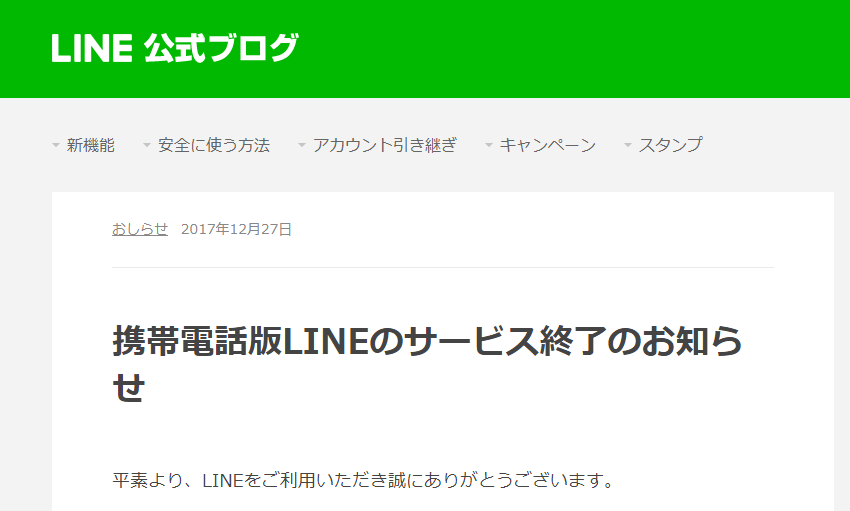
引用: https://did2memo.net/wp-content/uploads/2017/12/naver-line-service-close-news.png
ガラケー版ラインからスマホ版ラインへの引継ぎ方法。

引用: http://image.news.livedoor.com/newsimage/stf/0/9/09239_1400_1d11960c5323fcfe548ec4a8eab1a29e.png
いよいよガラケーからスマホデビューというときには、ラインの情報も引き継ぐ必要があります。引き継ぎをしないと、今までの友達のデータなどが全て消去され、新規のアカウントとして登録する必要があります。ここでは、ガラケー版ラインから、スマホ版ラインへの引き継ぎ方法を説明します。
引継ぎのポイント
現在のところ、ガラケー版ラインから、スマホ版ラインへのデータの引き継ぎは同じ電話番号の端末に限られています。そのため、新しいスマホと古いガラホの電話番号が異なる場合は引き継ぎできないため注意しましょう。最初から引き継ぎの予定がないなら構いませんが、スマホにラインのデータをそのまま引き継ぎたい人は、機種変の際には同じ電話番号にしておいてください。
引き継ぎSTEP① ガラホ側での設定を行う。
まずは、ガラケー版ラインで、引き継ぎの準備を進めます。この時インターネット接続が必要のため、解約する前に行ってくださいね。
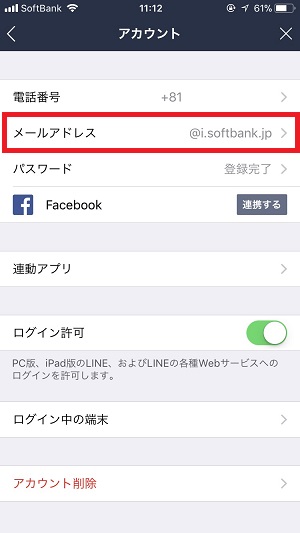
引用: http://androck.jp/wp-content/uploads/file/line/account2016/2a.jpg
携帯電話版で、「設定」「アカウント連動設定」「パスワードの設定」「登録」でパスワードを登録する
設定したパスワードはスマホ版ラインへのログイン時に必要になります。メモをするなどして忘れないでおきましょう。
引き継ぎSTEP② スマホ版ラインへログインする。
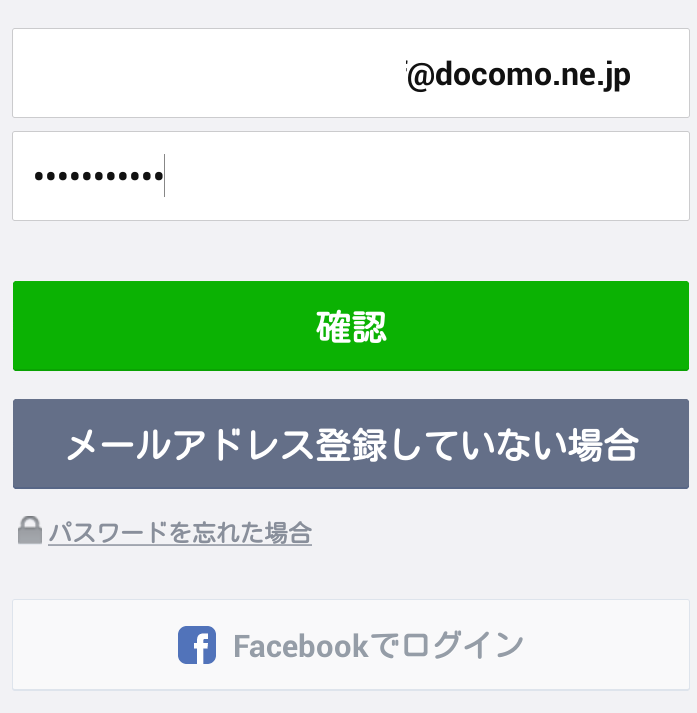
引用: http://smaho-dictionary.net/wp-content/uploads/2014/11/linetouro-e1415619098495.png
iOSならApp Store、AndroidスマホならGoogle Playからそれぞれアプリをダウンロードしたら、ラインにログインします。先ほど登録したパスワードと、初回登録したメールアドレスを入力してください。なおこの時、「新規登録」は選択しないでください。真っ新なアカウントとなってしまい、データが引き継げなくなります。
ガラケー版ラインの使い方 まとめ。

引用: https://radiolife.com/wp-content/uploads/2015/02/line-anonymous.jpg
今回は、ガラケーでラインを使う方法を紹介しました。登録方法や使い方はスマホ版とは大きく異なりますが、元々使い方になれたガラケーでラインが使えるのはうれしいですよね。ガラケー版ライン自体も、スマホ版ほど使い方が複雑ではないため、慣れればすぐに使い方をマスターできます。また引き継ぎも、移行する機能が少ないため、同一電話番号であれば、メールアドレスとパスワードの登録のみで完了します。
是非自分のガラホがラインに対応しているか確認して、ガラケーでもスマホ気分を味わってみてください!

引用: http://weekly.ascii.jp/elem/000/000/336/336380/20150516summerfeature00_1200x.jpg